Bagaimana cara mencegah Outlook menutup secara tidak sengaja?
Saat menggunakan Outlook, Anda mungkin secara tidak sengaja menutup Outlook dengan mengklik tombol Tutup atau tombol keluar. Saat mengklik kedua tombol ini, Outlook akan segera ditutup tanpa perintah apa pun. Jadi, Anda perlu membuka kembali aplikasi Outlook. Saat memulai ulang, mungkin perlu waktu lama untuk memperbarui semua informasi jika ada banyak item yang ada di Outlook. Anda pasti tidak suka pekerjaan Anda diganggu dengan cara ini. Metode yang baik untuk mencegah Outlook menutup secara tidak sengaja adalah dengan memunculkan kotak prompt saat mengklik tombol Tutup atau Keluar. Artikel ini akan menunjukkan kepada Anda trik cara memunculkan kotak prompt saat mengklik tombol Tutup.
Mencegah Outlook menutup secara tidak sengaja
- Otomatiskan pengiriman email dengan CC / BCC Otomatis, Maju Otomatis berdasarkan aturan; mengirim Balas otomatis (Di Luar Kantor) tanpa memerlukan server pertukaran...
- Dapatkan pengingat seperti Peringatan BCC saat membalas semua saat Anda berada di daftar BCC, dan Ingatkan Saat Lampiran Hilang untuk lampiran yang terlupakan...
- Tingkatkan efisiensi email dengan Balas (Semua) Dengan Lampiran, Tambahkan Ucapan atau Tanggal & Waktu secara Otomatis ke Tanda Tangan atau Subjek, Balas Beberapa Email...
- Sederhanakan pengiriman email dengan Ingat Email, Alat Lampiran (Kompres Semua, Simpan Otomatis Semua...), Hapus Duplikat, dan Laporan Cepat...
 Mencegah Outlook menutup secara tidak sengaja
Mencegah Outlook menutup secara tidak sengaja
Menggunakan metode tidak terkirim untuk mencegah Outlook menutup secara tidak sengaja, lakukan hal berikut.
1. Buat pesan email baru dengan mengklik email baru bawah Beranda Tab.
2. Dalam Sambutan dari Manajer Umum PT. LUHAI INDUSTRIAL jendela, lakukan hal berikut:
1). Dalam Untuk kolom, ketik alamat email Anda sendiri;
2). Ketik subjek email di Subjek lapangan.
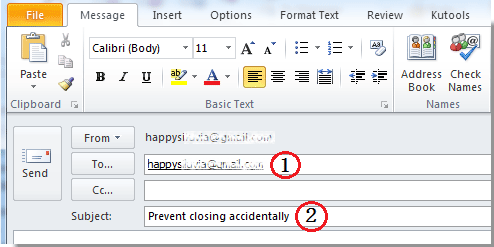
3. Lalu klik File > Info > Properties. Lihat tangkapan layar:
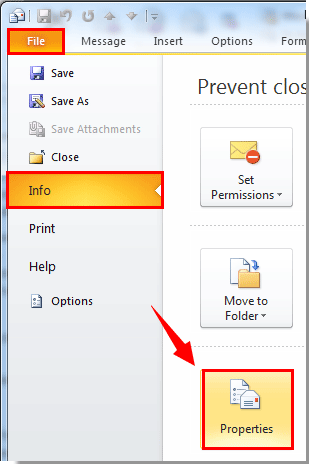
4. Dalam Properties kotak dialog, pergi ke Pilihan pengiriman bagian. Periksalah Jangan kirim sebelumnya kotak, dan pilih tanggal dan waktu pengiriman yang akan datang (satu tahun atau lebih lama sesuai kebutuhan). Kemudian klik Penyelesaian .
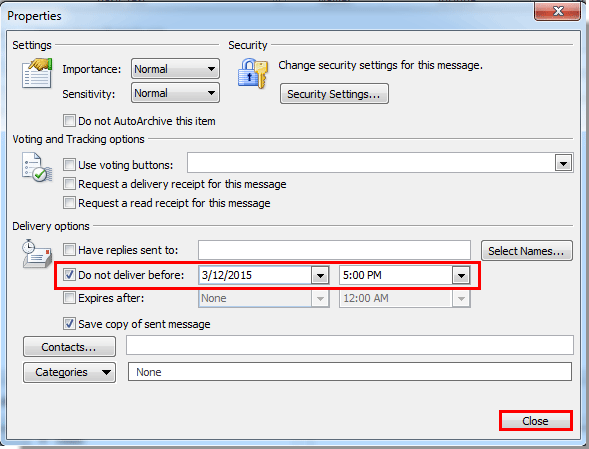
5. Ketika kembali ke Sambutan dari Manajer Umum PT. LUHAI INDUSTRIAL jendela, silakan klik Kirim tombol untuk mengirim email ini.
6. Mulai sekarang, saat Anda mengklik Penyelesaian Tombol atau tombol Exit di Outlook, kotak prompt akan muncul untuk mengingatkan Anda tentang pesan yang belum terkirim di Kotak Keluar.
Jika Anda benar-benar ingin menutup Outlook, klik Keluar Tanpa Mengirim tombol;
Jika itu tidak sengaja Anda tutup, klik Jangan Keluar .
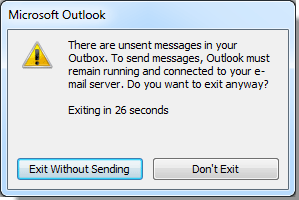
Catatan:
1. Ketika tanggal pengiriman sudah tiba, email akan dikirim secara otomatis dari Kotak Keluar.
2. Jika Anda masih memerlukan prompt saat menutup Outlook, buat pesan baru dengan metode di atas lagi.
3. Metode ini diterapkan untuk Outlook 2010 dan 2013, dan tidak berlaku untuk Outlook 2007.
Alat Produktivitas Kantor Terbaik
Kutools untuk Outlook - Lebih dari 100 Fitur Canggih untuk Meningkatkan Outlook Anda
🤖 Asisten Surat AI: Email profesional instan dengan keajaiban AI--satu klik untuk mendapatkan balasan jenius, nada sempurna, penguasaan multibahasa. Ubah email dengan mudah! ...
📧 Email Otomatis: Di Luar Kantor (Tersedia untuk POP dan IMAP) / Jadwal Kirim Email / Auto CC/BCC Sesuai Aturan Saat Mengirim Email / Penerusan Otomatis (Aturan Lanjutan) / Tambah Salam Otomatis / Secara Otomatis Membagi Email Multi-Penerima menjadi Pesan Individual ...
📨 email Management: Mengingat Email dengan Mudah / Blokir Email Penipuan berdasarkan Subjek dan Lainnya / Hapus Email Duplikat / Pencarian / Konsolidasi Folder ...
📁 Lampiran Pro: Penyimpanan Batch / Pelepasan Batch / Kompres Batch / Penyimpanan otomatis / Lepaskan Otomatis / Kompres Otomatis ...
🌟 Antarmuka Ajaib: 😊Lebih Banyak Emoji Cantik dan Keren / Tingkatkan Produktivitas Outlook Anda dengan Tampilan Tab / Minimalkan Outlook Daripada Menutup ...
👍 Keajaiban sekali klik: Balas Semua dengan Lampiran Masuk / Email Anti-Phishing / 🕘Tampilkan Zona Waktu Pengirim ...
👩🏼🤝👩🏻 Kontak & Kalender: Batch Tambahkan Kontak Dari Email yang Dipilih / Bagi Grup Kontak menjadi Grup Individual / Hapus Pengingat Ulang Tahun ...
Lebih 100 Fitur Tunggu Eksplorasi Anda! Klik Di Sini untuk Menemukan Lebih Banyak.

